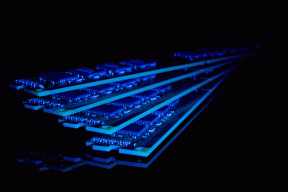So zeigen Sie gespeicherte Beiträge auf LinkedIn an – TechCult
Verschiedenes / / July 08, 2023
LinkedIn bietet eine wertvolle Funktion, mit der Sie Beiträge speichern können, um sie später anzuzeigen. So stellen Sie sicher, dass wichtige Inhalte nie verpasst werden. Allerdings kann das Abrufen gespeicherter Beiträge manchmal eine Herausforderung bei der Navigation durch präzise Menüs in der App darstellen. Sehen wir uns also die einfachen Schritte an, um zu erfahren, wie Sie Ihre gespeicherten Beiträge auf LinkedIn anzeigen können.
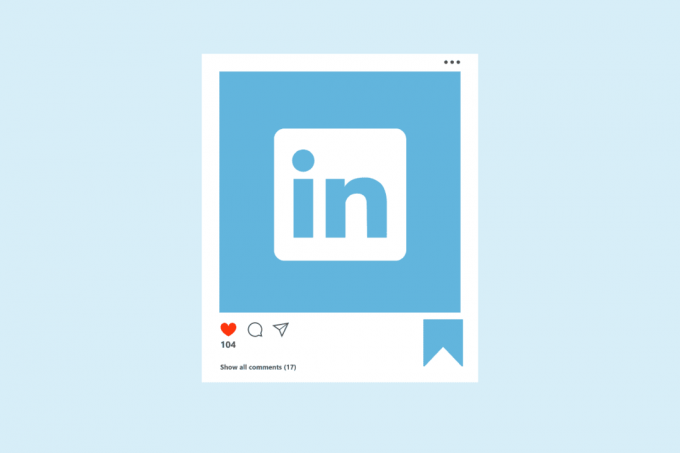
Inhaltsverzeichnis
So zeigen Sie gespeicherte Beiträge auf LinkedIn an
Wenn Sie einen Beitrag auf LinkedIn speichern, wird er im Abschnitt „Ressourcen“ Ihres Kontos gespeichert, damit Sie später bequem darauf zugreifen können. Lassen Sie uns nun den Schritt-für-Schritt-Prozess zum Navigieren in diesem Abschnitt erkunden.
Schnelle Antwort
Sehen wir uns die Schritte zum Zugriff auf Ihre gespeicherten Beiträge an:
1. Starte den LinkedIn-App auf Ihrem Telefon.
2. Tippen Sie auf die Profilsymbol aus der oberen rechten Ecke.
3. Wähle Deine Profilname um Ihr Profil anzuzeigen.
4. Wischen Sie nach unten und tippen Sie auf Alle Ressourcen anzeigen.
5. Klopfen Gespeicherte Beiträge und Artikel.
Schritt I: LinkedIn-Beiträge speichern
Wenn Sie auf LinkedIn auf interessante oder hilfreiche Beiträge stoßen, befolgen Sie diese Schritte, um diese zu speichern:
1. Öffne das LinkedIn-Anwendung auf Ihrem Handy.
2. anmelden mit Ihrem Anmeldedaten für das LinkedIn-Konto.
3. Suchen Sie die gewünschter Beitrag Sie möchten speichern und tippen Sie auf dreipunktiges Symbol.
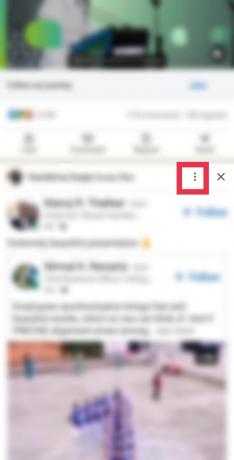
4. Um den Beitrag zu speichern, tippen Sie auf Speichern Möglichkeit.
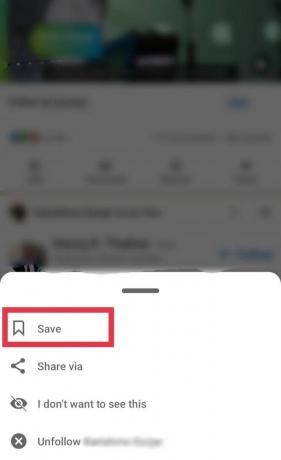
Lesen Sie auch: So sehen Sie, wer Ihren Instagram-Beitrag gespeichert hat
Schritt II: Gespeicherte LinkedIn-Beiträge anzeigen
Befolgen Sie diese Schritte, um gespeicherte Beiträge auf LinkedIn anzuzeigen:
1. Starte den LinkedInApp auf Ihrem Telefon.
2. Tippen Sie in der oberen rechten Ecke auf ProfilSymbol.
3. Tippen Sie auf Ihr Profilname um Ihr Profil anzuzeigen.
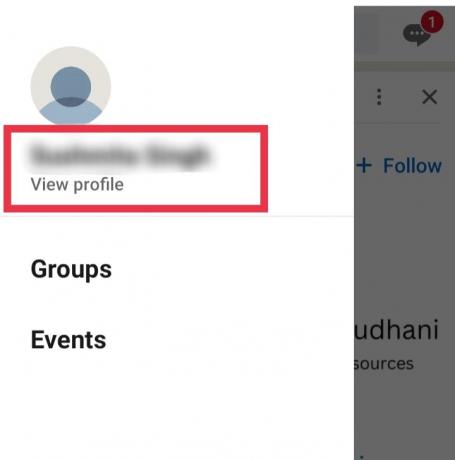
4. Wischen Sie nach unten und tippen Sie auf Alle Ressourcen anzeigen im Abschnitt „Ressourcen“.
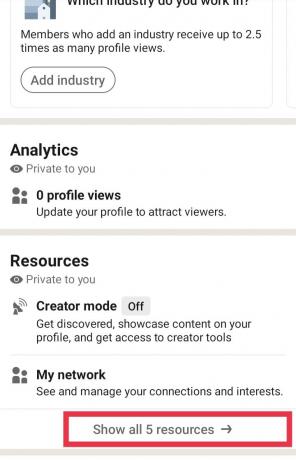
5. Tippen Sie hier auf Meine Sachen.

6. Tippen Sie auf Gespeicherte Beiträge und Artikel.
Dort sehen Sie alle Ihre gespeicherten Beiträge und Artikel.
Sind gespeicherte Beiträge auf LinkedIn privat?
Ja, LinkedIn gespeichert Beiträge sind privat und können von niemandem außer dem gesehen werden, der sie gerettet hat. Das bedeutet, dass nur Sie auf die von Ihnen gespeicherten Beiträge zugreifen können. Es gewährleistet die Privatsphäre und den persönlichen Charakter Ihrer gespeicherten Beiträge.
Lesen Sie auch: So veröffentlichen Sie ein YouTube-Video auf LinkedIn
Werden sie Bescheid wissen, wenn ich einen Beitrag auf LinkedIn speichere?
NEINLinkedIn benachrichtigt die Person, die einen gespeicherten Beitrag gepostet hat, nicht. Sie können Beiträge speichern, ohne sich darum kümmern zu müssen, die andere Person zu informieren.
Diese einfachen Schritte weiter So zeigen Sie gespeicherte Beiträge auf LinkedIn an muss Ihnen geholfen haben, alle Ihre gespeicherten Beiträge abzurufen. Geben Sie unten Ihre weiteren Fragen ein und besuchen Sie unsere Website weiterhin für regelmäßige Inhaltsaktualisierungen.
Pete ist leitender Autor bei TechCult. Pete liebt alles, was mit Technik zu tun hat, und ist im Herzen auch ein begeisterter Heimwerker. Er verfügt über ein Jahrzehnt Erfahrung im Schreiben von Anleitungen, Funktionen und Technologiehandbüchern im Internet.